реклама
За някои Хелоуин е просто още едно годишно събитие. За други това е празничен ден, в който паяжините, тиквите и всичко между тях изпълват иначе мрачните стени на офиси и домове.
Така че защо не вашия работен плот? Прочетете, за да превърнете своя някога мрачен десктоп в обитавана от призраци страна, използвайки напълно безплатно и безумно полезен Rainmeter Обикновено ръководство за Rainmeter: Инструментът за персонализиране на работния плот на WindowsRainmeter е най-добрият инструмент за персонализиране на работния плот на Windows с интерактивни тапети, джаджи за десктоп и други. Нашето просто ръководство ще ви помогне да създадете свой собствен личен опит на работния плот за нула време. Прочетете още !
Изскачащи призраци
… Или нещо, наистина! Тази проста кожа ще ви позволи да направите малки, за предпочитане призрачни изображения, да се появяват с движение на мишката. Можете да накарате вашите изображения да се появяват над или под който и да е прозорец, което прави изискана или явна изненада.
Ще направим следното изображение на вашия работен плот с помощта на няколко настройки на Rainmeter.

В рамките на вашия Документи папка, насочете се към Дъждометър> Кожи. Това е вашата основна папка с скинове, в която ще се съхраняват както конфигурационният файл, така и вашият файл с изображения на вашия появяващ се файл кожа. Щракнете с десния бутон върху папката Skins и създайте нова папка. Име на тази папка призрак за лесно съхраняване. Отворете тази папка и в празната папка щракнете с десния бутон върху празно място и изберете нов и тогава Текстов документ.
В този документ въведете следното:
[Rainmeter] Актуализация = 1000. [Заден план] Meter = Image. ImageName =ghost.pngW = 300. H = PreserveAspectRatio = 1Горното ще покаже вашето изображение с размер на ширина 300 пиксела и размер на височина, който зависи от размера на вашето изображение. След това се насочете към Файл> Запазване катои въведете името на файла като ghost.ini като включите разширението INI.
След това поставете ghost.png изображение в папката призрак. Можете да използвате изображението по-горе, като щракнете с десния бутон върху него и изберете Запази катои запазване на файла в тази папка с помощта на предоставеното име. Вече трябва да имате два файла: INI и PNG файловете.

След това отворете своето Управлявайте Rainmeter прозорец. Изберете Обновете всички бутон и трябва да видите вашия призрак папка в левия избор. Щракнете двукратно върху папката призрак и изберете ghost.ini файл.
След като кожата се зареди, ще трябва да промените няколко параметъра: промяна позиция да се На работния плот, прозрачност да се ~100%, и На курсора да се Избледнява. Това ще направи вашето изображение невидимо, докато не мишката върху изображението. Накрая проверете Кликнете през опция.

Това е, сега би трябвало да можете да преместите с мишката над горното изображение или което и да е изображение, за да се появи! Можете също да зададете позиция да се Останете най-отгоре за да се появи над всеки прозорец.
Кървав часовник
Хелоуин не е Хелоуин без малко кръв на вашия работен плот. За да създадете кървав часовник, изтеглете и инсталирайте изключително популярния Елегантност 2 кожа за Rainmeter.
След като инсталирате, заредете кожата, за да я видите на работния си плот.

Насочете се към папката Config във вашата директория Rainmeter (C: \ Потребители \ [Потребителско име] \ Документи \ Rainmeter \ Skins \ Elegance2 \ Config) и щракнете двукратно върху По подразбиране файл, за да го отворите.
Промяна на LocalFontFace параметър към друго име на шрифт, инсталирано на вашия компютър. аз избирам Решение за траш. Заменете параметъра по подразбиране с това име.
След това променете COLOR1 и Color3 параметри към цвета по ваш избор. Можете да въведете шестнадесети цвята в това пространство, така че се насочете към Цвят шестнадесетичен уебсайт и изберете кървав цвят. аз избирам ff3f46.
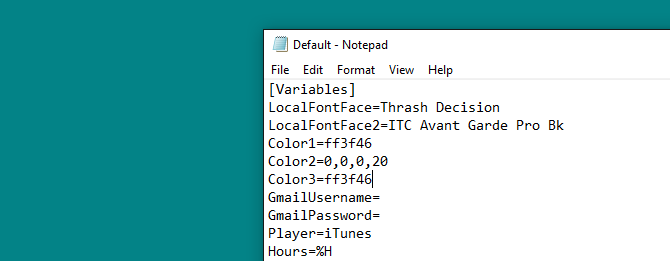
На последно място, Кликнете с десния бутон кожата си и изберете Обновяване. Вашите промени трябва да се прилагат и за всички кожи в модифицираната кожа Elegance, както е по-долу.

Сега трябва да видите новата си кървава кожа на часовника Rainmeter.
Хелоуин икони
Икони за дъждомер Как да създадете персонализирани икони на работния плот на Windows с RainmeterИконите на Windows по подразбиране са затруднени и копнете за нещо по-уникално? Показваме ви как да създавате собствени персонализирани икони с Rainmeter и препоръчваме няколко готови икони, които можете да използвате. Прочетете още са много лесни за изработка и предоставят допълнително удар към вашия интерфейс.
Най-простият начин да създадете икони е да присвоите друг набор от икони и просто да добавите ваше собствено изображение на иконата. Ще използваме популярното Медена пита комплект. Изтеглете и инсталирайте Honeycomb, за да започнете.
Отидете до секцията „Изображения“ на вашата папка с пчелна пита (C: \ Потребители \ [Потребителско име] \ Документи \ Дъждомер \ Скини \ Пчелна пита \ @ Ресурси \ Изображения) и заменете икона. Можете да го направите, като преместите файл с икона на PNG в тази папка, изтриете иконата по подразбиране и промените името на новия файл на иконата на това, което сте изтрили. Ще променя иконата на Chrome от неговото изображение по подразбиране на пчелна пита в такава от a Хелоуин икона комплект.
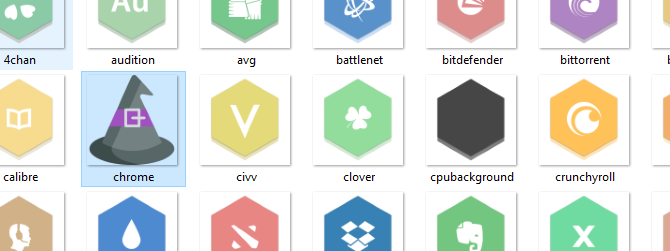
След като смените изображението на иконата си, отидете на Управлявайте Rainmeter прозорец, щракнете върху Обновете всички бутон и заредете модифицираната си кожа.
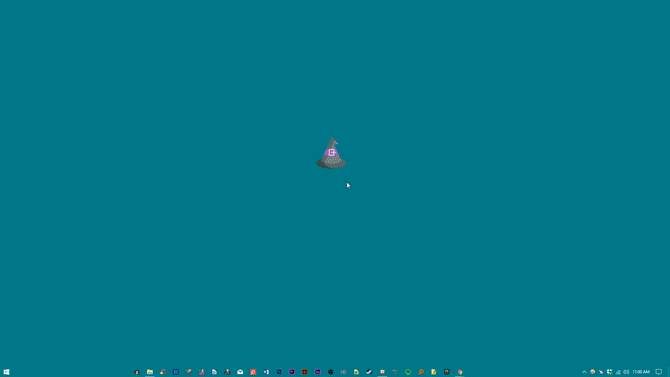
Ако искате да създадете нови икони на програмата, които не са налични в Honeycomb, преминете към предоставената връзка, за да научите как да направете икони Как да създадете персонализирани икони за дъждомер и стартови приложенияRainmeter е инструмент за персонализиране на работния плот на Windows с безброй приложения. Следвайте нашето стъпка по стъпка ръководство, за да създадете интерактивна икона на работния плот и стартовата програма. Прочетете още от началото до края.
BRRAAAIIINNNMETERS!
Rainmeter позволява на потребителите да персонализират своите настолни компютри без край. Коледа, Хелоуин, няма празник твърде голям или малък, че Rainmeter не може да се справи с помощта на прости техники. Можете дори да вземете a жив тапет Как да използвате видеоклипове като скрийнсейвър или тапетОтегчено от статичния тапет или скрийнсейвър? Ами ако можеш да бъдеш посрещнат от жив, на пръв поглед дишащ, персонаж по свой избор? Показваме ви как да направите това! Прочетете още за да завършите призрачния, сезонен ефект!
Всички други съвети и трикове на Rainmeter, които искате да научите? Уведомете ни в коментарите по-долу!
Кристиан е скорошно попълнение в общността MakeUseOf и запален читател на всичко - от плътната литература до комиксите на Калвин и Хобс. Страстта му към технологиите се съчетава само от желанието и желанието му да помогне; ако имате въпроси относно (най-вече) нещо, не се колебайте да изпратите имейл!
